Excelでデータの最後の列を見つける
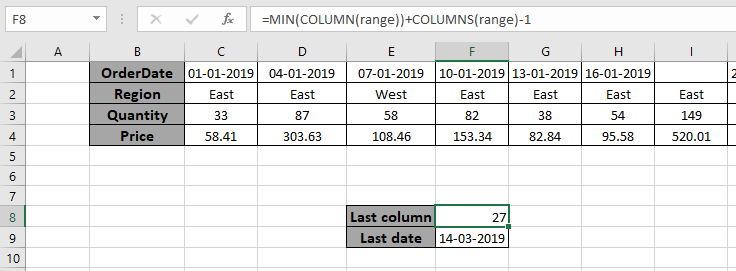
この記事では、Excelでデータの最後の列を返す方法を学習します。
シナリオ:
簡単に言えば、長い無礼なデータを処理している間、そして必要に応じて範囲から最後のセルの列番号を抽出します。以下で説明する数式をExcelで使用でき、数式でも同じように使用して行の値を入力できます。この数式では、範囲配列間のすべての種類のデータ型と空白セルが考慮されます。
この記事では、次の関数を使用する必要があります。
。 link:/ statistics-excel-min-function [MIN function]
。 link:/ lookup-formulas-excel-column-function [COLUMN function]
。 link:/ lookup-formulas-how-to-use-the-columns-function-in-excel [COLUMNS function]
次に、これらの関数から式を作成します。ここでは、値のリストをデータとして示します。指定された入力データの最後のセル値の列を見つけるか、範囲内の最後の非空白セルを言う必要があります。
構文:
=MIN(COLUMN(data))+COLUMNS(data)-1
data:データを持つ値のリスト。
例:
これらはすべて理解しにくいかもしれません。それでは、以下に示す例で実行して、この数式をテストしてみましょう。ここでは、範囲データを使用して値と有意性に対して式を実行します。
次の式を使用します:
=MIN(COLUMN(range))+COLUMNS(range)-1
上記の式で配列A1:AA4の名前付き範囲として指定された「range」引数説明:
-
COLUMN関数は、最初のセル列インデックスから最後のセル列インデックスまでの値の範囲を返します。
-
COLUMNS関数は、範囲内の列の数を返します。
MIN(COLUMN(range))は、範囲内の列のセルの最小数を返します。 = MIN(COLUMN(range))+ COLUMNS(range)-1は、最後のセルの最後の列番号を返します。
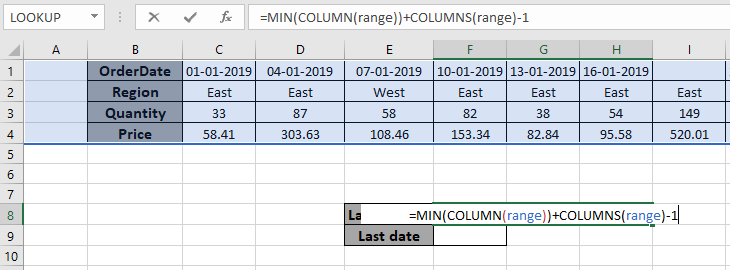
ここでは、関数への配列が名前付き範囲として指定されています。 Enterキーを押して、結果として最後の列番号を取得します。
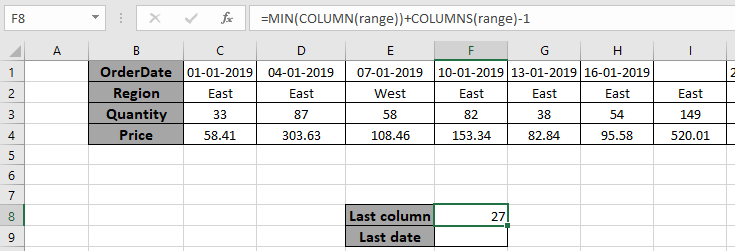
上記のスナップショットでわかるように、最後の空白でないセルの列番号は27です。結果を他の関数でフィードして、さまざまな結果を抽出できます。
最後の非空白セルからの値。
`link:/ lookup-formulas-excel-index-function [INDEX function]`を使用して、データの最後の列から値を取得します。
次の式を使用します:
=INDEX(range,1,F8)
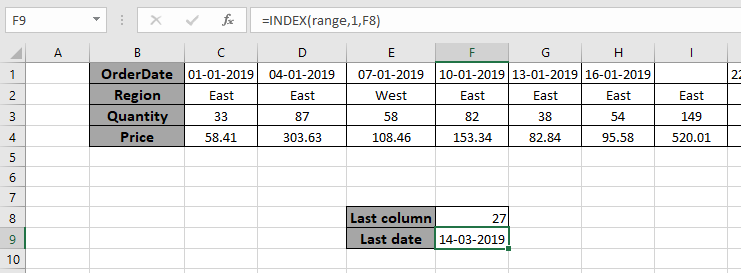
上記の式からわかるように、最後の列からも日付値を取得できます。
上記の式を使用したいくつかの観察ノートを次に示します。
注:
。数式は、結果として最後の列インデックスを返します。
。数式は数値を返し、数値引数として他の関数に入力できます。
。式の名前付き範囲は、正しいキーワードで使用されます。
Excelでデータの最後の列を見つける方法に関するこの記事が説明的であることを願っています。ここで参照式に関する他の記事を見つけてください。あなたが私たちのブログが好きなら、Facebookであなたのfristartsとそれを共有してください。また、TwitterやFacebookでフォローすることもできます。皆様からのご意見をお待ちしております。私たちの仕事を改善、補完、革新し、より良いものにする方法をお知らせください。 [email protected]までご連絡ください。
関連記事:
link:/ lookup-formulas-excel-index-function [INDEX関数の使用方法]:INDEX関数を使用してExcelの配列からインデックス位置の値を返します。
link:/ lookup-formulas-find-the-last-row-with-mixed-data-in-excel [Excelで混合データを含む最後の行を検索]:長い無人の数値、テキスト、または空白のセルデータを処理します。 Excelの数式を使用して、空白以外のセルで最後の行を抽出します。
link:/ excel-date-time-formulas-finding-the-last-day-of-a-given-month [特定の月の最終日を検索]:特定の月の最終日を返します。
link:/ Tips-how-to-get-last-value-in-column [列の最後の値を取得する方法]:列またはリストの最後の値を検索します。
link:/ lookup-formulas-difference-with-the-last-non-blank-cell [最後の非空白セルとの差]:指定された日付または期間の間の値の合計をExcelで返します。
人気の記事:
link:/ keyboard-formula-shortcuts-50-excel-shortcuts-to-increase-your-productivity [生産性を高めるための50のExcelショートカット] |あなたの仕事をより速くしてください。これらの50のショートカットにより、ExcelでODDをより速く作業できます。
link:/ forms-and-functions-introduction-of-vlookup-function [ExcelのVLOOKUP関数] |これは、さまざまな範囲やシートから値を検索するために使用される、Excelの最も使用され人気のある関数の1つです。 link:/ Tips-countif-in-microsoft-excel [COUNTIF in Excel 2016] |この驚くべき関数を使用して、条件付きの値をカウントします。特定の値をカウントするためにデータをフィルタリングする必要はありません。
ダッシュボードを準備するには、Countif関数が不可欠です。
link:/ excel-formula-and-function-excel-sumif-function [ExcelでSUMIF関数を使用する方法] |これは、ダッシュボードのもう1つの重要な機能です。これは、特定の条件で値を合計するのに役立ちます。